La mayoría de las personas son animales. Dejan archivos en sus escritorios Mac de la misma forma en que los adolescentes arrojan comida chatarra y envoltorios de dulces en la calle, ensuciando el lugar hasta que no encuentras nada. No voy a intentar curarte de ese hábito. Ese era el trabajo de tus padres y ya fallaron. Pero puedo mostrarle algunas formas rápidas de acceder a su escritorio vergonzoso cuando decida que puede enfrentarlo.
La Mac tiene varias formas de mostrarle el escritorio. La forma más dolorosa es cerrar todas las ventanas visibles hasta que se muestre el escritorio. Una forma igualmente mala es minimizar todas las ventanas abiertas en el Dock. Ambos requieren interrumpir su espacio de trabajo, solo para encontrar un archivo. Hay al menos cuatro formas mejores de revelar el escritorio, ninguna de las cuales requiere alterar el diseño de la pantalla actual.
Pellizcar para mostrar Escritorio

Foto: Cult of Mac
Es posible que este ya esté habilitado en tu Mac. Pruebalo ahora. Simplemente coloque el pulgar y los dedos en su trackpad y extiéndalos. Es como si estuvieras apartando todas esas ventanas con los dedos, y eso es exactamente lo que sucede. Las ventanas vuelan hacia los lados de la pantalla, revelando su escritorio. Ahora, puede buscar en este cajón de basura virtual para encontrar lo que busca.
Consejo de bonificación. Si hace clic y arrastra un archivo en esta vista, puede recuperar toda la ventana mientras sigues arrastrando el archivo. Agarre el archivo haciendo clic y arrastrando con el pulgar, luego, con el pulgar aún presionado, deslice los dedos por el trackpad. Las ventanas descartadas se dispararán hacia atrás, debajo del archivo, lo que le permitirá colocarlo en la aplicación o en la ventana del Finder de su elección.
Configure este gesto en Preferencias del sistema> Trackpad> Más gestos.
Esquinas calientes
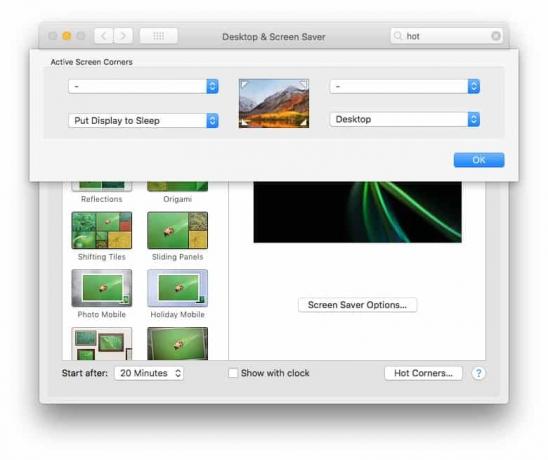
Foto: Cult of Mac
Otra forma muy útil de exponer temporalmente el escritorio es Hot Corners. Hot Corners se encuentra debajo del Escritorio y protector de pantalla> Protector de pantalla Sección de Preferencias del Sistema. Un Hot Corner se activa cuando mueve el puntero del mouse a una esquina de la pantalla. Puede activar muchas funciones: iniciar / deshabilitar el protector de pantalla, la pantalla de suspensión, mostrar el tablero y más, así como mostrar el escritorio. La belleza de Hot Corner es que no es necesario ser preciso. Simplemente coloque el puntero del mouse en la esquina y la función se activará. Tengo un juego para mostrar el escritorio y otro para suspender la pantalla.
Esconder otros
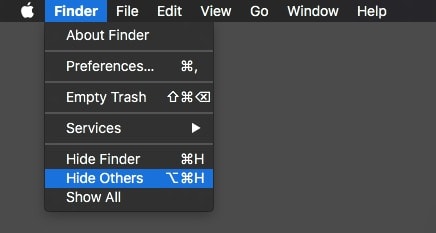
Foto: Cult of Mac
Pegar Comando-Opción-H para Esconder otros. Esto funciona en casi cualquier aplicación, lo que le permite desaparecer rápidamente todas las aplicaciones menos la que está al frente. Es una buena manera de ordenar un espacio de trabajo desordenado, y si lo usa mientras Finder es la aplicación activa, luego verá solo el escritorio y cualquier ventana abierta del Finder (que se puede cerrar o exponer fuera de la camino).
Ventana del buscador

Foto: Cult of Mac
Una última forma de acceder al escritorio es abrirlo en: una ventana del Finder. El escritorio es solo una carpeta, después de todo, y puede mostrarlo como tal. Esto también le da acceso a todas las opciones de clasificación ordenadas del Finder y varias vistas: vista de lista, vista de columna, etc. Si tiene una Mac de pantalla grande, esta es una excelente manera de mantener el escritorio disponible en todo momento, sin tener que mirar el escritorio.
Un día, puede que empiece a limpiar su escritorio embarazoso. Realmente no me importa. Pero hasta entonces, al menos puede mantenerlo oculto con un lío igualmente rebelde de viudas, y aún así tener acceso rápido a él cuando necesite arrojar aún más basura allí.

